Come applicare più filtri alle colonne in excel?
In Excel, se hai più colonne nei dati e desideri filtrare più colonne, puoi farlo facilmente. Quando applichi un filtro a un intervallo di dati continuo, Excel ti consente di filtrare più colonne.
In questo tutorial, esamineremo i semplici passaggi per applicare filtri a più colonne.
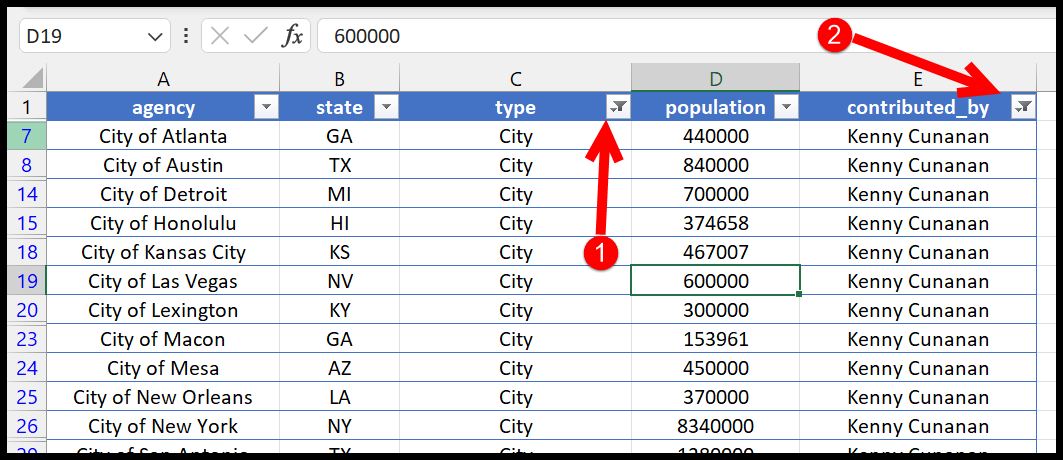
Nei dati sopra, dobbiamo applicare un filtro su due colonne “tipo” e “contributo_da”.
Passaggi per applicare più filtri in Excel
- Per prima cosa, usa la scorciatoia da tastiera (Alt ⇢ D ⇢ F ⇢ F) per applicare il filtro , oppure puoi anche andare su Home ⇢ Ordina e filtra ⇢ Filtro.
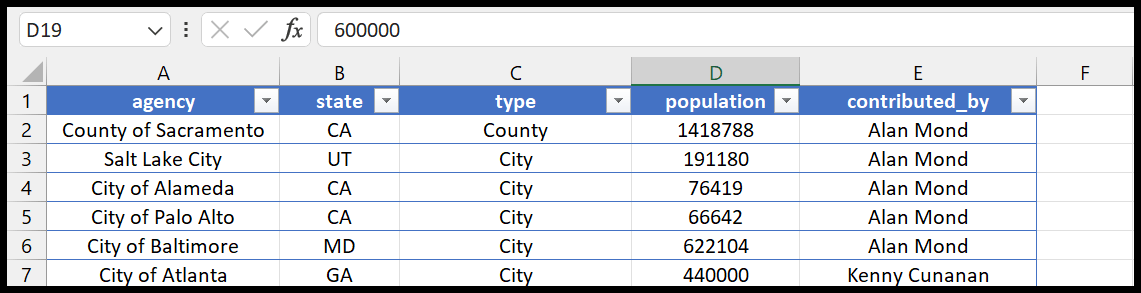
- Successivamente, devi fare clic sul menu a discesa del filtro per la colonna “tipo” e da lì devi deselezionare tutti i valori diversi da “Città”.
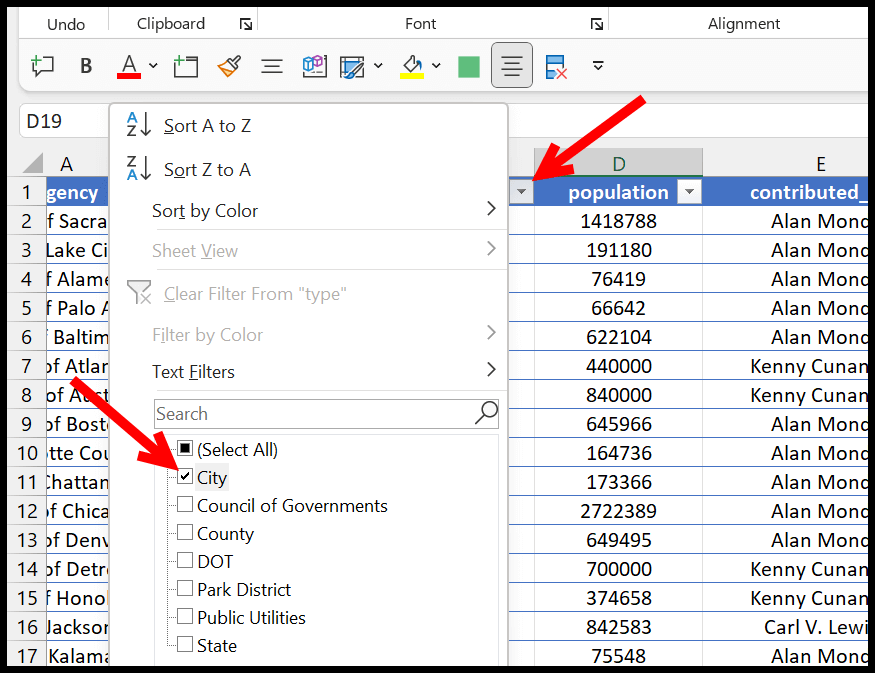
- Successivamente, fai clic su OK per applicare il filtro. E quando lo fai, filtrerà tutti i dati in base alla colonna “Città” dalla colonna “tipo”.
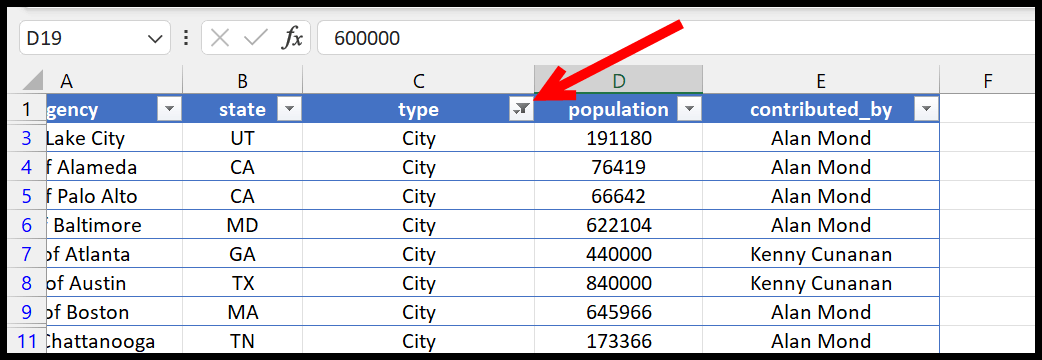
- Successivamente, vai alla colonna “contributed_by” e apri il menu a discesa del filtro e deseleziona tutti i valori diversi da “Kenny Cunanan”.
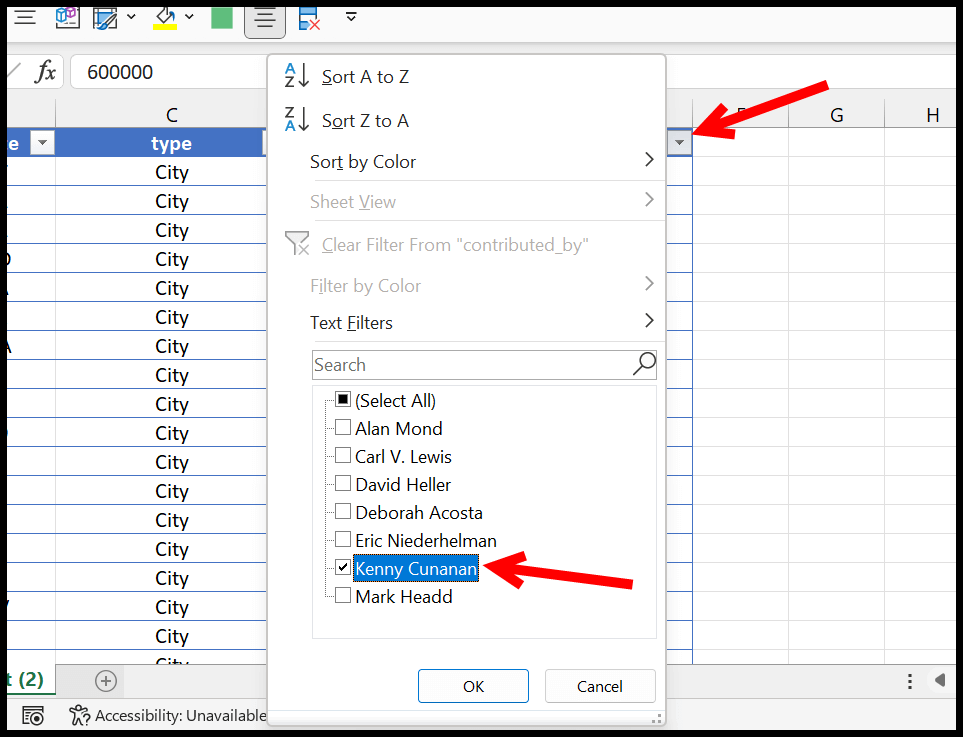
- Alla fine, fai clic su OK per applicare il filtro.
Una volta fatto ciò, verranno applicati diversi filtri ai tuoi dati. Uno è nella colonna “tipo” e l’altro è nella colonna “contributo_da”.
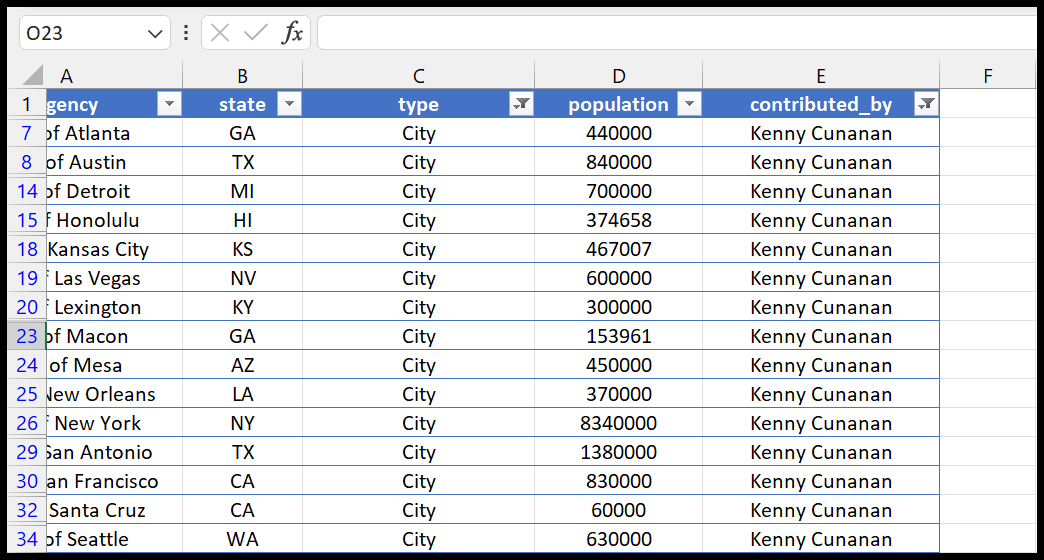
Non solo due, puoi applicare più filtri a tutte le colonne che desideri. Puoi andare oltre e applicare un filtro aggiuntivo alla colonna “stato”.
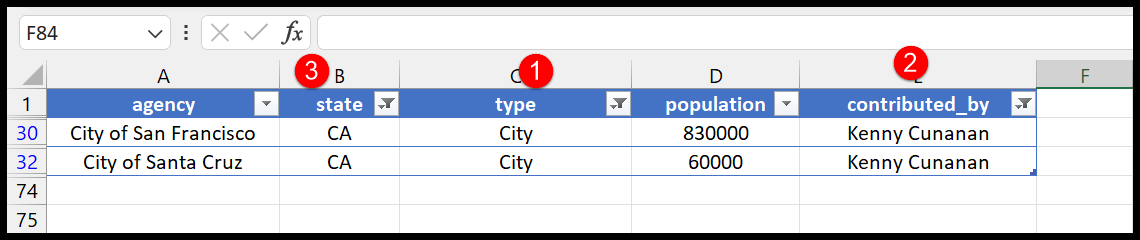
Nell’esempio sopra abbiamo il terzo filtro sulla colonna “stato” dove abbiamo filtrato tutti i valori con CA.